蓝牙小音箱怎么连接笔记本电脑
更新时间:2024-05-21 09:51:35作者:yang
蓝牙小音箱是一种便携式的音响设备,可以通过蓝牙技术和笔记本电脑进行无线连接,连接蓝牙音箱到笔记本电脑并不复杂,只需按照以下几个步骤操作即可。打开笔记本电脑的蓝牙功能,然后打开蓝牙音箱的开关,使其进入配对模式。接着在电脑上搜索可用设备,并选择蓝牙音箱进行配对连接。待连接成功后,即可享受高品质的音乐体验。
操作方法:
1.鼠标左键点击窗口键,选择设置按钮,如下图所示
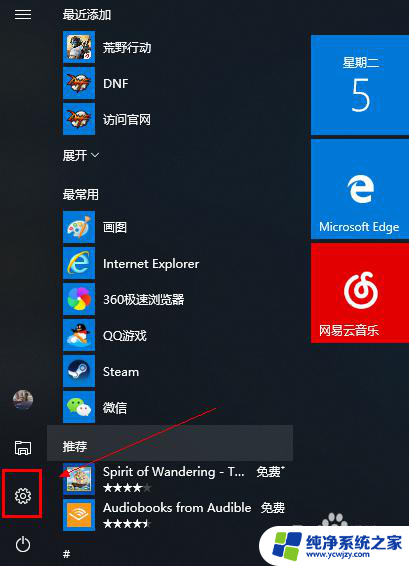
2.进入设置界面选择设备选项进入,如下图所示
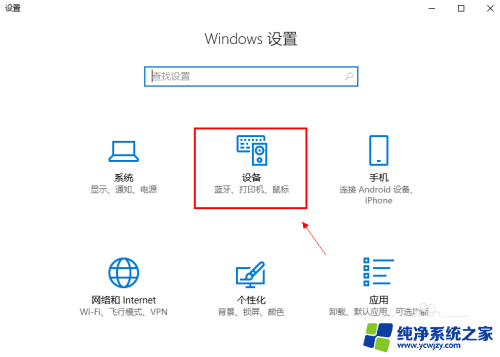
3.在设备界面首先将蓝牙开关打开,如下图所示
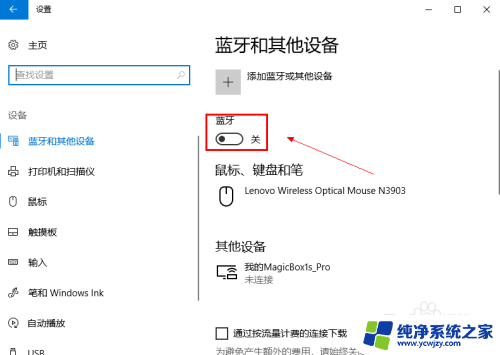
4.然后点击i上方的添加蓝牙或其他设备,如下图所示
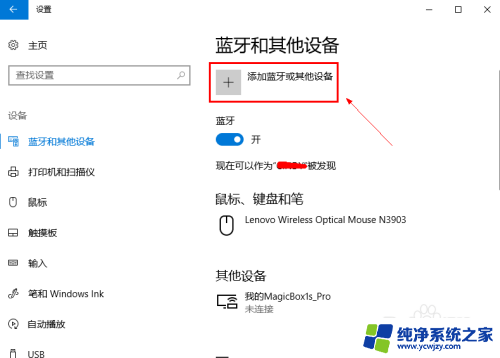
5.在添加设备界面点击蓝牙这个选项,如下图所示
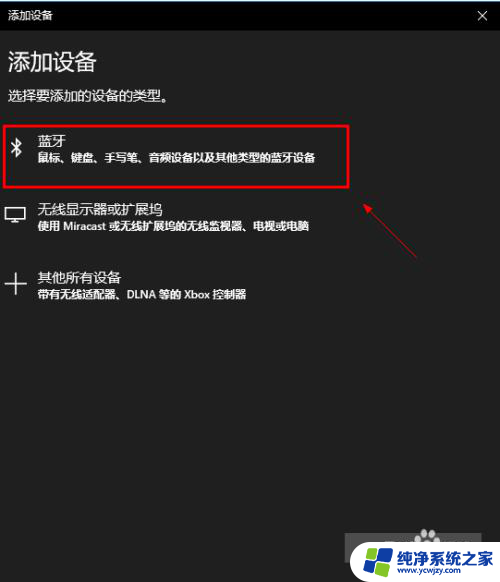
6.系统开始扫描周围的蓝牙设备,此时开启你的蓝牙音箱。保持配对状态,(意一定要将蓝牙音箱与其它连接的设备如手机等断开,保持音箱独立),如下图所示
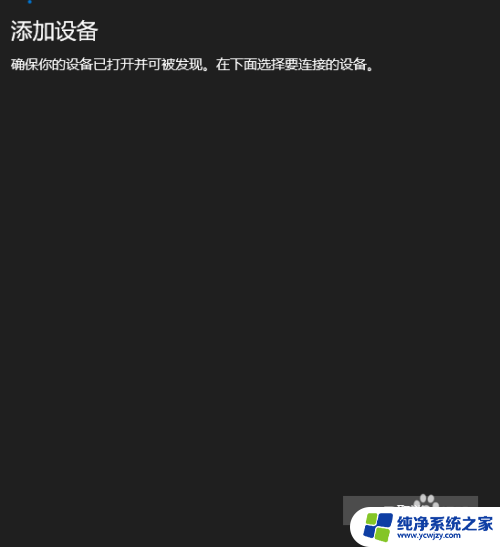
7.系统扫描到你的蓝牙音箱,点击你的蓝牙音箱,开始自动连接,如下图所示
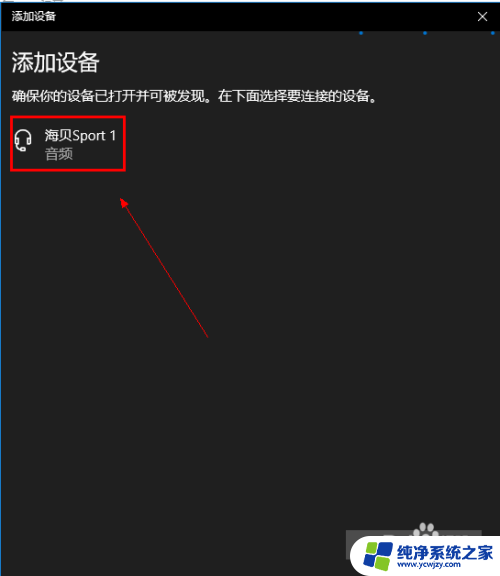
8.经过第一次的配对,连接成功,如下图所示
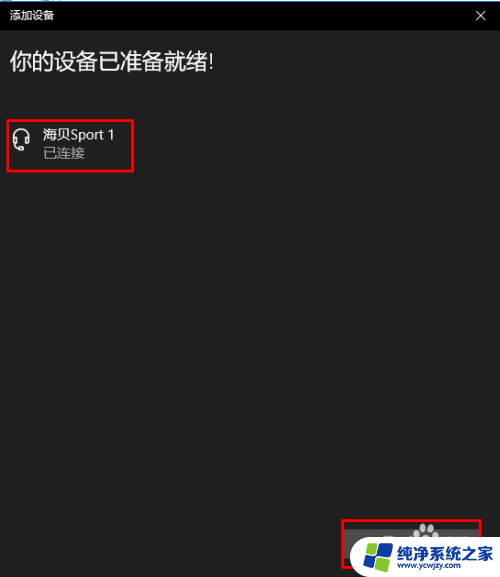
以上就是蓝牙小音箱如何连接笔记型电脑的所有内容,如果您遇到这种情况,可以根据小编的方法尝试解决,希望对大家有所帮助。
- 上一篇: 抖音按边缘快进怎么设置
- 下一篇: 苹果电脑怎么改开机密码及用户名
蓝牙小音箱怎么连接笔记本电脑相关教程
- 蓝牙音箱怎样连接笔记本电脑 笔记本连接蓝牙音箱教程
- 如何让笔记本连接蓝牙音箱 笔记本连接蓝牙音箱步骤
- 三星笔记本连接蓝牙音箱 如何在笔记本上连接蓝牙音箱
- 笔记本蓝牙怎么连接蓝牙音箱 笔记本电脑蓝牙音箱连接方法
- 笔记本添加蓝牙音箱 笔记本蓝牙音箱连接教程
- 蓝牙数码音箱怎么连接笔记本 笔记本电脑如何与蓝牙音箱配对连接
- 笔记本没有蓝牙怎么连接蓝牙音箱 如何在笔记本上连接蓝牙音箱
- 笔记本怎样和蓝牙音箱连接 笔记本电脑如何连接蓝牙音箱
- 笔记本电脑与音箱蓝牙连接
- 笔记本蓝牙怎么连蓝牙耳机 笔记本电脑蓝牙耳机连接教程
- 如何删除桌面上的小艺建议
- 为什么连接不上airpods
- 小米平板怎么连接电容笔
- 如何看电脑是百兆网卡还是千兆网卡
- 省电模式关闭
- 电脑右下角字体图标不见了
电脑教程推荐
win10系统推荐